Lição 4: Adicionando uma tabela ao relatório (Reporting Services)
Depois de definir o conjunto de dados, você pode começar a criar o relatório. Um layout de relatório é criado arrastando e soltando regiões de dados, caixas de texto, imagens e outros itens que você deseja incluir no relatório na superfície de design.
Itens que contêm linhas de dados repetidas de conjuntos de dados subjacentes são chamados de regiões de dados. Um relatório básico terá apenas uma região de dados, mas é possível adicionar mais, por exemplo, se você desejar adicionar um gráfico ao relatório tabular. Depois de adicionar uma região de dados, você pode adicionar campos à região de dados.
Para adicionar uma região de dados de Tabela e campos ao layout de um relatório
Na Caixa de Ferramentas, clique em Tabela, clique na superfície de design e arraste o mouse. O Designer de Relatórios desenha uma região de dados de tabela com três colunas no centro da superfície de design.
Observação
A Caixa de Ferramentas pode aparecer como uma guia no lado esquerdo do painel Dados do Relatório . Para abrir a Caixa de Ferramentas, mova o ponteiro sobre a guia Caixa de Ferramentas . Se a Caixa de Ferramentas não estiver visível, no menu Exibir , clique em Caixa de Ferramentas.
No painel Dados do Relatório , expanda o conjunto de dados AdventureWorksDataset para exibir os campos.
Arraste o campo Data do painel Dados do Relatório até a primeira coluna da tabela.
Quando você solta o campo na primeira coluna, duas coisas acontecem. Primeiro, a célula de dados exibirá o nome do campo, conhecido como a expressão de campo, em colchetes:
[Date]. Em seguida, um valor de cabeçalho de coluna é adicionado automaticamente à linha Cabeçalho, exatamente acima da expressão de campo. Por padrão, a coluna é o nome do campo. Você pode selecionar o texto da linha Cabeçalho e digitar um novo nome.Arraste o campo Ordem do painel Dados do Relatório até a segunda coluna da tabela.
Arraste o campo Produto do painel Dados do Relatório até a terceira coluna da tabela.
Arraste o campo Quantidade para a margem direita da terceira coluna até obter um cursor vertical e o ponteiro do mouse se tornar um sinal de mais [+]. Quando você liberar o botão do mouse, uma quarta coluna será criada para
[Qty].Adicione o campo LineTotal da mesma maneira criando uma quinta coluna.
Observação
O cabeçalho de coluna é Total de Linha. O Designer de Relatórios cria automaticamente um nome amigável para a coluna dividindo LineTotal em duas palavras.
O diagrama a seguir mostra uma região de dados de tabela que foi preenchida com estes campos: Data, Ordem, Produto, Quantidade e Total da linha.

Visualize o relatório
A visualização de um relatório permite exibir o relatório renderizado sem que seja necessário publicá-lo primeiro em um servidor de relatório. Provavelmente, você desejará visualizar o relatório com frequência durante o tempo de design. Visualizar o relatório também executará a validação nas conexões de design e de dados, para que você possa corrigir erros e problemas antes de publicar o relatório em um servidor de relatório.
Para visualizar um relatório
Clique na guia Visualização. Report Designer executa o relatório e o exibe no modo de exibição Visualização.
O diagrama a seguir mostra parte do relatório na exibição Visualização.
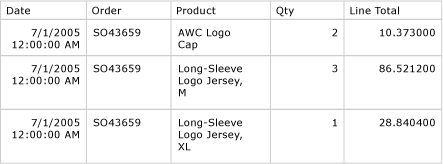
Observe que a moeda (na coluna Total da Linha) tem seis casas decimais e a data inclui um carimbo de data/hora. Você vai corrigir essa formatação na próxima lição.
Observação
No menu Arquivo , clique em Salvar Tudo para salvar o relatório.
Próximas etapas
Você adicionou uma região de dados de Tabela ao relatório, adicionou campos à região de dados e visualizou o relatório com êxito. Em seguida, você formatará cabeçalhos de colunas e valores de data e de moeda. Consulte Lição 5: Formatação de um relatório (Reporting Services).
Consulte Também
Tabelas (Construtor de Relatórios e SSRS)
Coleção de campos de conjuntos de dados (Construtor de Relatórios e SSRS)